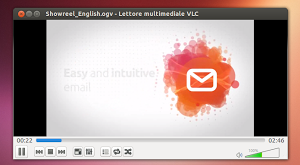In questa guida andremo a risolvere un problema con VLC Media Player il quale al ripristino di una pausa non si sente più l’audio, ecco risolvere il problema.
VLC Media Player è una delle applicazioni più utilizzate dagli utenti Linux e non solo. Particolarità di VLC è quella di riprodurre qualsiasi file audio o video sia da locale che online oltre a disporre di moltissime funzionalità come la conversione dei file, gestione da remoto, interfaccia web e molto altro ancora. Anche se molto utilizzato, a causa di alcune librerie proprietarie non può essere integrato di default nelle principali distribuzioni Linux a per problemi con la varie licenze libere (normalmente le distribuzioni vendono rilasciate solo con il supporto per riprodurre file nei formati liberi e non proprietari).
Gli sviluppatori Videolan hanno lavorato molto in questi anni per garantire un’ottimo supporto per Linux, integrando anche diverse ottimizzazioni sia per ALSA e PulseAudio. Alcuni utenti hanno riscontato dei problemi riguardanti l’audio in VLC che dopo la ripresa da una pausa di un video o file audio non funziona più l’audio, ecco come risolvere il problema.
Gli sviluppatori Videolan hanno lavorato molto in questi anni per garantire un’ottimo supporto per Linux, integrando anche diverse ottimizzazioni sia per ALSA e PulseAudio. Alcuni utenti hanno riscontato dei problemi riguardanti l’audio in VLC che dopo la ripresa da una pausa di un video o file audio non funziona più l’audio, ecco come risolvere il problema.
Il problema molto spesso riguarda PulseAudio, dove VLC va a “bloccare” il flusso audio quando il player viene messo in pausa e non viene più ripristinato finché non viene riavviato il player.
Per risolvere questo problema basta installare il plugin Pulse Audio di VLC, difatti se installiamo VLC da Software Center in Ubuntu Linux o derivate questo installa solo il player senza plugin causando alcuni sistemi dei problemi come quello indicato. Basta quindi digitare da terminale:
Per risolvere questo problema basta installare il plugin Pulse Audio di VLC, difatti se installiamo VLC da Software Center in Ubuntu Linux o derivate questo installa solo il player senza plugin causando alcuni sistemi dei problemi come quello indicato. Basta quindi digitare da terminale:
sudo apt-get install vlc-plugin-pulse
e dovremo aver risolto il problema.
In caso contrario avviamo VLC e andiamo in Strumenti e poi Preferenze e clicchiamo su Tutto in basso a sinistra. Dalle impostazioni andiamo in Audio -> Output Modules -> ALSA e selezioniamo la nostra uscita audio e clicchiamo in Salva.
In questo modo andremo a risolvere il problema audio in VLC, ringrazio Mirko A. per la segnalazione e il team Xubuntugeek fonte dell’articolo.